オンライン会議ツールの代名詞とも言えるMicrosoft Teamsは、現代のビジネスに欠かせないインフラですが、「画面共有ができない」というトラブルに遭遇すると、会議の進行が滞り、大きなストレスとなります。
多くの場合、原因はTeamsアプリ本体ではなく、ネットワーク環境、OSのセキュリティ設定、または会社のアクセス制限など、普段は見落としがちなところに潜んでいます。本記事では、PC業界のプロライターである私の視点から、この画面共有の問題を引き起こす主要な原因を徹底的に解説し、具体的な解決策をステップバイステップでご紹介します。
会議をスムーズに進めるための知識として、この記事が皆様のお役に立てば幸いです。
【この記事で分かること】
- 画面共有が失敗する原因として最も一般的な、ネットワークとアプリ権限の設定について深く理解できます。
- 利用しているOS(Windows/macOS)ごとに確認すべき具体的なプライバシー設定の手順が分かります。
- 企業のセキュリティポリシーやTeamsのバージョンが問題を引き起こすメカニズムを把握できます。
- すぐに試せる簡単な対処法から、IT管理者に相談すべき専門的な解決策まで、包括的に学ぶことができます。
Microsoft Teams 画面共有できない時の原因を徹底解説
Microsoft Teamsで画面共有ができないという事象が発生した場合、ほとんどの原因は以下の5つのカテゴリに分類されます。単にアプリがフリーズしているという一時的な問題もあれば、OSレベルでの厳格なセキュリティ設定が原因となっている場合もあります。一つずつ、なぜその問題が画面共有の妨げになるのか、技術的な側面も含めて深く掘り下げていきましょう。まずは、ご自身の環境でどの問題が当てはまるのか、冷静に状況を分析することから始めてください。原因を正しく特定できれば、解決は目の前です。
Teams 画面共有できないのはネット環境が不安定だから?
オンラインでの画面共有は、自分のPCの画面という大容量の映像データをリアルタイムで圧縮し、インターネット経由で他の参加者へ送り続ける作業です。この処理には、映像だけでなく音声データも同時に扱うため、非常に安定したネットワーク帯域幅(バンド幅)が必要とされます。特に、自宅などの共有ネットワーク環境では、家族が同時に動画ストリーミングや大容量のダウンロードを行っていると、急激な帯域圧迫が発生し、Teamsが必要とする通信リソースを確保できなくなることがあります。
画面共有が突然途切れたり、そもそも開始できなかったりする場合、まず疑うべきはネットワークの品質です。Teamsが画面共有に必要な最低限の通信速度は、Microsoftの公式ドキュメントにも記載されていますが、より高品質で安定した共有を行うためには、上り(アップロード)方向の速度が重要となります。不安定なネットワークは、パケットロスと呼ばれるデータの欠損を引き起こし、Teamsは画面共有セッションの維持を断念せざるを得なくなります。
Wi-Fi接続の品質が低い、ルーターとPCの距離が離れている、または古いネットワーク機器を使用しているといった要因も、不安定さを増幅させる原因となります。ネットワークの安定性を高めるためには、有線LAN接続に切り替える、他のデバイスの通信を一時停止する、またはルーターのファームウェアを更新するといった対策が有効です。
| ネットワークの主な不安定要因と画面共有への影響 |
| 要因 |
| Wi-Fi信号の弱さ/電波干渉 |
| 帯域幅の圧迫(多人数での同時利用) |
| 古いルーター/ネットワーク機器 |
| VPN接続の遅延 |
安定した画面共有には、下表のような通信品質が推奨されます。特に上り速度(アップロード)が重要です。
| 推奨される通信速度(Teams画面共有時) |
| 項目 |
| 画面共有とビデオ会議の併用 |
| 画面共有のみ |
| パケットロス率 |
参照元:Microsoft Teams 公式サポート – 帯域幅の要件
画面共有できない時に確認すべきアプリの権限設定
モダンなOS(Windows 10/11、macOS)では、ユーザーのプライバシーとセキュリティ保護のために、アプリケーションがPCの画面内容をキャプチャしたり、マイクやカメラにアクセスしたりする際に、明示的な許可を必要とします。Teamsアプリが画面共有を行うためには、このOS側での「画面収録」や「画面の録画」といったプライバシー権限が「許可」されている必要があります。この設定が「未許可」または「拒否」の状態になっていると、Teamsがどれだけ共有ボタンを押しても、OSによって画面データの読み取りがブロックされてしまい、結果として相手には何も映らないという状態になります。
特にmacOS環境では、セキュリティが非常に厳格であるため、Teamsを初めてインストールしたり、新しいバージョンにアップデートしたりした後、システム設定の「プライバシーとセキュリティ」セクション内で、Teamsアプリに対して手動で「画面収録」の権限を与える作業が必須となります。Windows環境でも、特定のセキュリティアップデート後にこの設定がリセットされたり、デフォルトでブロックされたりするケースが報告されています。
また、この権限設定の画面は、Teamsアプリ自体が直接操作を促すことは少なく、ユーザー自身がOSのシステム設定画面にアクセスして確認しなければならないため、多くのユーザーが見落としがちな最大の要因の一つです。企業のセキュリティポリシーによっては、IT管理者がリモートでこの権限を制御している場合もありますが、まずはご自身のPCのプライバシー設定を確認することが第一歩です。
| OS別:画面共有に必要な権限設定の確認場所 |
| OS |
| macOS |
| Windows 10/11 |
多くの場合、Teamsをインストールした直後にこの設定を求められますが、後で手動で設定を変更した可能性も考慮し、以下の手順でTeamsが許可されているか確認してください。
macOSでの具体的な確認手順
- Appleメニュー(画面左上のリンゴマーク)から「システム設定」を開きます。
- サイドバーから「プライバシーとセキュリティ」を選択します。
- 「画面収録」の項目を探し、クリックします。
- 表示されたアプリケーションリストの中に「Microsoft Teams」があることを確認し、そのスイッチがオン(青色)になっているかチェックします。
- もしオフになっていたらオンにし、設定を適用するためにTeamsの再起動を促されることがあります。
Microsoft Teamsのバージョンが古いと画面共有できないことがある
ソフトウェアは常に進化しており、特にクラウドサービスと連携するTeamsのようなアプリケーションは、頻繁なアップデートが不可欠です。Teamsの古いバージョンを使用し続けることは、画面共有の機能に直接関わる様々な問題を引き起こす可能性があります。具体的には、最新のセキュリティプロトコルや、OS側の最新のグラフィックドライバー、そしてTeamsの会議サービス側の最新のAPI(アプリケーション・プログラミング・インターフェース)に対応できていないことが主な原因です。
古いバージョンでは、画面共有の根幹をなすWebRTC(Web Real-Time Communication)という技術スタックに既知のバグが残っている可能性があります。このWebRTCは、ブラウザやアプリ間で音声・映像・データをリアルタイムで通信するためのオープンソースプロジェクトであり、画面共有のパフォーマンスや信頼性を大きく左右します。Microsoftは常にこのWebRTCの実装を改善し、セキュリティパッチを適用していますが、ユーザー側のアプリが古いままでは、最新の修正が反映されません。これにより、特定の条件下での画面共有のクラッシュ、または単に機能が動作しないという不具合が発生することがあります。
また、古いバージョンは新しいOSのメジャーアップデート(例:Windows 11の大型アップデート)との互換性がない場合があり、これも画面共有機能の動作不良に繋がります。Teamsは通常、バックグラウンドで自動更新されますが、PCが長時間スリープ状態であったり、企業ネットワークの設定で自動更新がブロックされていたりする場合、手動での更新が必要になることがあります。
| Teamsのバージョンが古いことによる主な問題 |
| 問題点 |
| 既知のバグの残存 |
| 新しいOSとの非互換性 |
| セキュリティプロトコルの不一致 |
| パフォーマンスの低下 |
最新のバージョンにアップデートする作業は、トラブルシューティングの基本的なステップであり、画面共有の問題に限らず、アプリ全体の安定性を保つ上で極めて重要です。アプリの右上の自分のアイコンをクリックし、「更新を確認」を選択するだけで、簡単に最新版にすることができます。このシンプルな操作で、複雑な問題が一瞬で解決することも少なくありません。特に長期間PCを再起動していない場合は、必ず確認してください。
共有したいウィンドウやモニターの選び方を間違えていないか
Teamsで画面共有を開始する際、ユーザーには「デスクトップ全体(画面)」、「ウィンドウ」、「PowerPoint Live」など、複数の共有オプションが提示されます。このうち、「ウィンドウ」共有と「デスクトップ全体」共有の選択を誤ることで、相手に意図したコンテンツが見えていないという状況が生まれます。例えば、「ウィンドウ」共有を選択した場合、それは特定のアプリケーションの境界線で区切られた領域のみを共有するモードであり、そのウィンドウを最小化したり、別のウィンドウで完全に覆い隠したりすると、共有画面も黒くなったり、フリーズしたりすることがあります。
特にマルチモニター環境を使用している場合、「デスクトップ全体(画面)」を選択しても、どのモニターを共有するのかを改めて選択する必要があります。ここで意図しない側のモニター(例えば、プレゼン資料ではなくメールソフトやチャット画面を表示しているモニター)を選択してしまうと、参加者に「共有されているが、見せたいものが見えていない」という誤解を与え、共有が失敗したと錯覚することがあります。また、ゲームや特殊な描画モード(OpenGLやDirectXなど)を使用するアプリケーションの画面を共有しようとすると、Teamsの画面キャプチャ機能がその特殊な描画パイプラインにうまく対応できず、画面が真っ黒になったり、激しい点滅が発生したりすることもあります。
トラブルを避けるためには、共有を開始する前に、何を、どのように共有したいのかを明確にし、以下の表を参考に最適な共有オプションを選ぶことが重要です。
| 共有オプションとその特性 |
| オプション |
| デスクトップ(画面) |
| ウィンドウ |
| PowerPoint Live |
| ホワイトボード |
画面共有の基本手順再確認
- 会議コントロールバーにある「共有」アイコン(上向きの矢印)をクリックします。
- 表示された画面の下部で、共有したい「画面(デスクトップ)」または「ウィンドウ」のサムネイルを正確にクリックします。
- 共有を開始する前に、画面上の赤枠で囲まれた部分が、共有したい内容と一致しているかを確認することが、誤操作を防ぐ上で最も効果的です。
参照元:Microsoft Teams 公式サポート – 画面の共有
Teams画面共有できない時に関係するセキュリティソフトの影響
企業や個人がPCに導入しているセキュリティソフト、特にファイアウォール機能やネットワーク監視機能を備えたものは、Teamsの画面共有の通信を「異常なデータ転送」や「セキュリティリスク」と誤認し、ブロックしてしまうことがあります。画面共有は、PCの内部データ(画面)を外部ネットワークへ継続的にアップロードするという点で、通常のWeb閲覧やメールの送受信とは異なる通信プロトコルやデータフローを使用します。
ファイアウォールは、許可されていないポート(通信の出入り口)やプロトコルを使用する通信を厳しく制限するのが仕事ですが、Teamsが画面共有で使用するUDP(User Datagram Protocol)通信の一部を、そのセキュリティルールに引っかかって遮断してしまうことがあるのです。UDPはTCP(Transmission Control Protocol)と異なり、データの確実性よりもリアルタイム性を優先するプロトコルであり、音声やビデオのライブ通信で多用されますが、その性質上、セキュリティソフトによっては監視対象となりやすい傾向があります。
特に、企業向けの高度なエンドポイントセキュリティソリューションや、一部の無料セキュリティソフトでは、アプリごとの通信許可設定が非常に厳しく、Teamsが使用する特定の通信経路を手動で許可リストに追加しなければならない場合があります。
| セキュリティソフトが画面共有に与える影響 |
| セキュリティ機能 |
| ファイアウォール |
| ネットワーク監視/フィルタリング |
| VPNクライアント |
| Webカメラ/マイクの保護機能 |
これは非常に専門的な問題であり、安易にセキュリティソフト全体を無効化するのは情報セキュリティ上のリスクが大きすぎます。もしこの問題が疑われる場合は、一時的にセキュリティソフトのファイアウォール機能をオフにして画面共有を試し、問題が解決するかどうかを切り分けテストとして実行することが推奨されます。ただし、そのテスト後は必ず元の設定に戻し、恒久的な解決策としてIT管理者に相談し、Teamsが必要とする通信プロトコルとポートを例外として許可する設定(ホワイトリスト登録)を適用してもらうのが最も安全で確実な方法となります。
参照元:内閣サイバーセキュリティセンター(NISC)情報セキュリティハンドブック
Web版Teamsで画面共有できない場合の注意点
Microsoft Teamsには、PCにインストールするデスクトップアプリ版とは別に、ChromeやEdgeなどのWebブラウザ上で動作するWeb版が存在します。Web版は手軽に利用できるメリットがありますが、画面共有機能に関してはデスクトップアプリ版よりも制約が多く、独自の注意点があります。Web版Teamsの画面共有は、ブラウザが持つWebRTCの機能に依存しており、この機能はブラウザの種類やバージョンによって性能や挙動が大きく異なることがあります。
主要な注意点としては、まずブラウザそのものの権限設定です。デスクトップアプリと同様に、ブラウザにもOS側で「画面収録」の権限が許可されている必要がありますが、さらにブラウザ内部の設定でも、Teamsのサイトに対してカメラやマイク、そして画面共有の権限を許可しなければなりません。これらの許可設定は、ブラウザのURLバーの近くに表示される小さなアイコン(通常は鍵マークやカメラマーク)をクリックすることで確認・変更できますが、多くのユーザーがこの二重の権限設定を見落としがちです。
また、Web版Teamsは、セキュリティ強化のために、特定のブラウザ(特に古いバージョンやマイナーなブラウザ)では一部の画面共有機能を提供しない、あるいは動作保証の対象外としている場合があります。例えば、特定の高解像度モニターでの共有や、特殊なウィンドウの共有が制限されることがあります。
Web版で画面共有ができない場合は、まずデスクトップアプリ版を試すことが最も簡単な解決策となりますが、それができない場合は以下のポイントを徹底的に確認してください。
| Web版Teams 画面共有の注意点と確認事項 |
| 確認事項 |
| ブラウザの互換性 |
| ブラウザのサイト権限 |
| OS側の権限 |
| シークレットモード/ゲストモード |
Web版Teamsの利用は、特にネットワーク環境が厳しい場合や、一時的な利用に留めるべきです。恒常的に画面共有を利用する場合は、より安定したデスクトップアプリ版の利用を強く推奨します。
会社のポリシー設定で画面共有できないケースとは?
企業がMicrosoft Teamsを利用する場合、組織のセキュリティとコンプライアンスを維持するために、IT管理者が様々な設定(テナントポリシー)を適用しています。このポリシー設定の中に、画面共有機能そのものを無効化したり、特定のユーザーグループに対してのみ制限をかけたりする設定が含まれていることがあります。これは、情報漏洩リスクを最小限に抑えるための一般的なセキュリティ対策の一つです。
画面共有を制限する主なポリシー設定としては、以下のようなものが考えられます。
- 外部ユーザーとの画面共有の禁止
会社組織外のゲストユーザーが参加する会議では、情報漏洩を防ぐ目的で、外部参加者からの画面共有、または外部参加者への画面共有を完全にブロックする設定。 - 特定のユーザーグループへの制限
新入社員や、機密性の高い情報を扱う部署ではない従業員など、特定のユーザーライセンスやグループに対して、画面共有の権限を付与しない設定。 - ビデオ会議機能の制限
画面共有はビデオ会議機能の一部として扱われるため、ビデオ会議自体に制限をかけることで、間接的に画面共有もできなくなるケース。 - 帯域幅の制限
ネットワーク全体での帯域幅を管理者が制限している場合、画面共有に必要な最低限の通信速度を確保できず、機能が事実上使えなくなるケース。
これらのポリシー設定は、ユーザー側でTeamsアプリの設定を変更しても解除することはできません。もし、他の参加者は画面共有ができるのに、自分だけができないという状況が発生した場合、この会社のポリシー設定が原因である可能性が非常に高いと言えます。この状況で自己判断で設定をいじろうとすることは推奨されません。最善の対処法は、後述しますが、速やかにIT管理部門やヘルプデスクに問い合わせ、自分のアカウントに画面共有の権限が付与されているかを確認してもらうことです。
| 画面共有を制限する可能性があるTeamsのポリシー(管理者向け) |
| ポリシー名 |
| Meeting Policy (Content sharing) |
| External Access Policy |
| Teams App Permission Policy |
参照元:厚生労働省 テレワークの適切な導入及び実施の推進のためのガイドライン (情報セキュリティ・ポリシー設定の重要性に関する言及)
Microsoft Teams 画面共有できない時の解決方法と対策

ここまでで、Microsoft Teamsの画面共有ができない原因として、ネットワーク、アプリの権限、ソフトウェアのバージョン、セキュリティソフト、そして会社のポリシーなど、多岐にわたる要因があることをご理解いただけたかと思います。原因を特定したら、次はそれを解消するための具体的な手順と対策を実行に移しましょう。ここでは、ユーザー自身で簡単に試せる基本的な解決策から、IT部門に協力を仰ぐ必要がある専門的な対策まで、段階的に解説していきます。問題を切り分けながら、一つずつ確実に実行していくことが解決への近道です。
画面共有のトラブルシューティングは、専門知識がなくても実行できる項目が多くあります。
【以下で分かること】
- 画面共有の不具合を解消するために、最初に試すべき最も効果的な「再起動」の手順。
- 不安定なネットワーク環境を改善し、Teamsの通信品質を向上させるための実践的な方法。
- OSのセキュリティ設定を正しく再設定し、Teamsに画面収録の権限を付与する具体的なステップ。
- セキュリティ上のリスクを最小限に抑えつつ、セキュリティソフトが原因であるかを切り分けるテスト方法。
まず試すべき!Teamsを再起動して画面共有できない問題を直す
ITシステムのトラブルシューティングにおいて、「再起動」は最も原始的でありながら、最も効果的な解決策の一つです。Teamsの画面共有の問題においても、これは例外ではありません。画面共有機能は、PCのグラフィックリソースやネットワークソケットを非常に多く使用するため、長時間使用していると、アプリ内部でリソースの解放が適切に行われず、一時的なメモリリークやプロセス間の競合が発生することがあります。これにより、画面キャプチャ機能が応答しなくなり、共有が開始できない、またはフリーズするという現象が起こります。
通常の「アプリを閉じる」操作だけでは、Teamsはバックグラウンドで動き続けていることが多いため、本当の意味での再起動にはなりません。以下の手順で、Teamsのプロセスを完全に終了させ、クリーンな状態で再起動することが重要です。この操作により、一時的なキャッシュファイルのクリア、メモリの再割り当て、そして最新のバージョンへの自動更新のトリガーといった複数の効果が期待できます。特に、前項で触れたようなバージョンが古いための不具合や、OS側の権限設定が一時的にTeamsに認識されていないといった軽微な問題は、この完全な再起動だけで驚くほど簡単に解決することがあります。トラブルシューティングの時間は有限ですから、まずはこの最も簡単なステップから始めることを強く推奨します。
| Teamsの完全な再起動手順(OS別) |
| OS |
| Windows |
| macOS |
再起動後の確認
再起動後、画面共有を試みる前に、Teamsのホーム画面の右上に表示される自分のアイコンをクリックし、「更新を確認」を一度実行しておくと、さらに確実です。これにより、最新のサービス設定やバグ修正が適用され、問題が解消される可能性が高まります。
ネット回線を安定させて画面共有できない状況を改善
前述の通り、不安定なネットワーク環境は画面共有の最大の敵の一つです。一時的な再起動で解決しない場合は、ご自身のPCとルーター、そしてインターネット回線全体の安定性を向上させるための具体的な対策を実行する必要があります。画面共有は大量のアップロード帯域を要求するため、特に無線LAN(Wi-Fi)接続を使用している場合は、物理的な環境改善が不可欠です。
具体的なネットワーク安定化対策
- 有線LAN接続への切り替え
最も効果的な対策は、PCとルーターをLANケーブルで直接接続する有線LANへの切り替えです。有線接続は、Wi-Fi特有の電波干渉や信号強度による不安定性を完全に排除し、常に最大の通信速度と最小の遅延(レイテンシ)を確保できます。 - ルーターとの距離と障害物の除去
有線接続が不可能な場合は、PCをルーターのできるだけ近くに移動させ、間に壁や金属製の障害物がない状態にしてください。Wi-Fi信号は距離や障害物によって急激に減衰します。 - 他のデバイスの通信制限
会議中は、スマートフォンでの動画視聴や、家族による大容量ファイルのダウンロードなど、ネットワークを占有する他のアクティビティを一時的に停止または制限するように協力を求めましょう。 - ルーターの再起動とファームウェア更新
長期間稼働しているルーターは、内部キャッシュの蓄積などにより性能が低下することがあります。ルーターの電源を抜き、数分待ってから再度電源を入れることで、ルーター内部の状態をリフレッシュできます。また、ルーターのメーカーサイトで最新のファームウェアが公開されていないかを確認し、更新することで、最新の通信技術への対応やセキュリティの改善が行われます。
これらの対策を講じることで、Teamsが安定したネットワークリソースを確保できるようになり、画面共有中のフリーズや画質の低下、セッションの切断といったトラブルを大幅に減少させることができます。
| ネットワーク安定化のための行動チェックリスト |
| 行動 |
| PCを有線LANで接続する |
| ルーターとPCの間の障害物をなくす |
| 会議中の他のデバイスの通信を停止する |
| ルーターを再起動する |
参照元:総務省 国民のための情報セキュリティサイト – Wi-Fiのセキュリティ (ネットワークの適切な利用に関する知識として)
アプリ権限を再設定して画面共有できない原因を取り除く方法
前項で解説した通り、OSのプライバシー設定がTeamsの画面共有をブロックしている可能性は非常に高いです。特にmacOSユーザーにとっては必須の作業となります。ここでは、OSレベルでTeamsに画面収録の権限を再設定し、問題の根本原因を取り除く具体的な手順をOS別に詳しく説明します。この設定は、TeamsアプリがPCの画面情報を「盗み見」するための許可を与えるものではなく、Teamsが正規の画面共有機能として利用するためにOSに申請するプロセスであることを理解しておきましょう。
Windows 10/11での権限設定の確認と調整
Windowsでは、通常、画面共有に必要な権限はグラフィックドライバーのレベルで自動的に処理されますが、カメラとマイクの設定がTeamsに与えられているかを確認することは重要です。
- Windowsの設定を開く
スタートメニューから「設定」(歯車アイコン)を開きます。 - プライバシーとセキュリティへ移動
「プライバシーとセキュリティ」をクリックし、左側のメニューから「カメラ」と「マイク」を探してクリックします。 - アプリのアクセス許可を確認
「アプリがカメラ/マイクにアクセスできるようにする」がオンになっていることを確認し、さらにその下のアプリケーションリストで「Microsoft Teams」のスイッチもオンになっていることを確認してください。 - グラフィック設定の確認
稀に、Windowsのグラフィック設定がTeamsの画面キャプチャに干渉することがあります。「設定」から「システム」>「ディスプレイ」>「グラフィック」へ進み、Teamsアプリに対して特別な設定(高パフォーマンスなど)が適用されていないかを確認し、もしあれば標準設定に戻してみることを試してください。
macOSでの画面収録権限の再設定手順
macOSは特に厳格で、Teamsをインストールしても自動では許可されないことが一般的です。以下の手順を正確に実行してください。
- システム設定を開く
画面左上のAppleメニューから「システム設定」(macOS Ventura以降)または「システム環境設定」(macOS Monterey以前)を開きます。 - プライバシーとセキュリティへ移動
サイドバーから「プライバシーとセキュリティ」を選択します。 - 「画面収録」の設定
右側の画面をスクロールし、「画面収録」(または「画面とディスプレイの記録」)の項目をクリックします。 - Teamsの許可
アプリケーションのリストの中に「Microsoft Teams」があることを確認します。- Teamsのスイッチがオフの場合
スイッチをクリックしてオンにします。認証のためにパスワードを求められることがあります。 - Teamsがリストにない場合
画面共有を一度試み、失敗した後にTeamsを再起動するとリストに表示されることがあります。それでも表示されない場合は、リスト下部の「+」ボタンから「アプリケーション」フォルダ内の「Microsoft Teams.app」を手動で追加し、スイッチをオンにしてください。
- Teamsのスイッチがオフの場合
- Teamsの再起動: 設定の変更を有効にするため、Teamsアプリを完全に終了させてから再起動します。
このOS側の権限設定が、画面共有の問題解決において最も重要なステップの一つであり、多くの企業ユーザーがここでつまずいています。この手順を正確に実行することで、Teamsが画面データにアクセスする許可を得て、機能が正常に動作するようになります。
| アプリ権限の再設定が問題解決に繋がる理由 |
| 技術的背景 |
| 解決効果 |
参照元:Apple公式サポート macOSでの画面収録の許可手順
Teamsを最新バージョンに更新して画面共有できない不具合を解消
ソフトウェアのバージョン管理は、サイバーセキュリティの観点からも、機能の安定性の観点からも極めて重要です。Teamsの古いバージョンが画面共有の不具合を引き起こしている場合、手動でのアップデートが必要です。Teamsは通常自動で更新されますが、PCを長時間起動しっぱなしで再起動していない、またはネットワークの制約などで自動更新プロセスが中断されている可能性があるため、手動で更新を確認する習慣をつけましょう。
最新バージョンへの手動更新手順
Teamsアプリを開いた状態で、以下の手順を実行するだけで、数分以内に最新バージョンに切り替わります。
- プロファイル画像のクリック
Teamsアプリの右上隅にある、自分のプロファイル画像(またはイニシャル)をクリックします。 - 「更新を確認」を選択
ドロップダウンメニューの中から、「更新を確認」というオプションを探してクリックします。 - 更新の適用
Teamsはバックグラウンドで最新の更新プログラムを確認・ダウンロードします。ダウンロードが完了すると、アプリが自動的に再起動を促すか、自動的に再起動して最新バージョンを適用します。
バージョン更新によるメリットの深掘り
Teamsのバージョンを最新に保つことで、画面共有に関して以下の重要なメリットが得られます。
- バグフィックスの適用
過去に報告された画面共有関連のバグ(例:特定のアニメーションを含む画面を共有するとクラッシュする、マルチモニター環境で共有ができないなど)に対する修正プログラムが適用されます。 - WebRTCの最適化
画面共有の品質を決定するWebRTCスタックが最新になり、より少ない帯域幅で高解像度の共有が可能になったり、遅延が改善されたりします。 - セキュリティパッチ
画面共有機能に関連する潜在的なセキュリティ脆弱性が修正され、通信の安全性が高まります。 - OS/ドライバー互換性の向上
最新のWindowsやmacOSのアップデート、新しいグラフィックボードのドライバーなどとの互換性が確保され、予期せぬ機能不全を防ぎます。
| Teamsのバージョン更新がもたらす効果 |
| 効果 |
| 安定性の向上 |
| パフォーマンス向上 |
| 互換性の維持 |
| セキュリティ強化 |
この「更新を確認」は、問題解決のための最も確実でリスクのない対策の一つであり、他のどのステップよりも先に試みるべき基本的な手順です。
セキュリティソフトを一時的に解除して画面共有できないのを確認
前述の通り、セキュリティソフトがTeamsの通信を誤ってブロックしている場合があります。この問題を切り分けるために、情報セキュリティ上のリスクを最小限に抑えつつ、一時的にセキュリティソフトを解除して画面共有のテストを行う方法を解説します。このテストは、原因特定のための一時的な措置であり、テスト後は必ず元の設定に戻してください。
原因特定のための切り分けテスト手順
- セキュリティソフトの機能の一時停止:
- 導入しているセキュリティソフト(例:Norton, ESET, Trend Micro, Windows Defenderなど)の設定画面を開きます。
- ファイアウォール機能またはネットワーク保護機能のみを一時的にオフにする設定を探します。
- 警告: アンチウイルス機能(ウイルスのスキャン機能)はオフにしないでください。 ネットワーク通信のブロック機能のみを一時的に無効化します。
- 停止時間は、画面共有のテストを行う数分間に限定し、その時間を厳守してください。
- 画面共有のテスト:
- セキュリティソフトのネットワーク保護機能がオフになっている状態で、Teams会議を開始し、画面共有を試みます。
- この状態で画面共有が成功した場合、原因はセキュリティソフトにあると特定できます。
- 元の設定への復元:
- テストが完了したら、直ちにセキュリティソフトの設定画面に戻り、一時停止したファイアウォール機能やネットワーク保護機能を元の状態に戻し、有効化します。
恒久的な解決策としての例外設定
テストの結果、セキュリティソフトが原因であることが判明した場合、恒久的な解決策はセキュリティソフトのアンインストールではなく、「Teamsを例外設定に追加する」(ホワイトリスト登録)ことです。
- アプリの例外設定: セキュリティソフトの設定画面で、「例外設定」や「許可されたプログラム」といった項目を探し、Microsoft Teamsの実行ファイル(
Teams.exeなど)を登録します。これにより、Teamsの通信はファイアウォールにブロックされなくなります。 - ポートの例外設定: さらに高度な設定が必要な場合は、Teamsが使用する特定のUDPポート(UDP 3478-3481)を例外として許可する設定を行います。
これらの例外設定の具体的な手順はセキュリティソフトによって異なります。正確な手順については、ご使用のセキュリティソフトの公式サポートページを参照するか、IT管理者に相談して、適切な設定を行ってもらうことを強く推奨します。自己判断による不適切な設定は、PCをセキュリティリスクに晒すことになるため、細心の注意が必要です。
参照元:Microsoft Teams 公式サポート – Teams のファイアウォール要件 (Teamsが使用するポート情報に関する情報として)
IT管理者に依頼して画面共有できない制限を外してもらう
個人でできるすべてのトラブルシューティングを試しても画面共有ができない場合、残る可能性として最も高いのが、前項で触れた企業のテナントポリシーによる制限です。この場合、ユーザー側での設定変更では解決できないため、IT管理者に依頼して、アカウントの権限を確認・変更してもらう必要があります。これは、情報セキュリティの観点から非常に重要なステップです。
管理者への依頼時に伝えるべき情報
IT管理者は、多数のユーザーと複雑なシステムを管理しています。問い合わせの際に、以下の情報を正確に伝えることで、管理者の原因特定と解決にかかる時間を大幅に短縮できます。
- 発生事象の正確な説明
「デスクトップ版Teamsで画面共有ボタンがグレーアウトしている」「共有ボタンは押せるが、相手の画面が真っ暗になる」など、状況を具体的に伝えます。 - 試した解決策の履歴
「Teamsの再起動、OSの画面収録権限の確認、最新バージョンへの更新、セキュリティソフトの一時停止テスト」をすべて実行したが解決しなかったことを伝えます。 - 発生環境
使用しているPCのOS(Windows 11/macOS Sonomaなど)、Teamsのバージョン、社内ネットワークか自宅ネットワークか、VPNを使用しているか否か。 - 他ユーザーとの比較
「他の同僚は画面共有できるのに、自分だけができない」という情報があれば、それはポリシー制限の強い証拠となるため、必ず伝えてください。
h4. 管理者が確認する可能性のある設定項目
管理者は、Microsoft 365管理センター内のTeams管理センターで、以下の設定を確認し、必要に応じて変更します。
| IT管理者が確認・変更する設定項目 |
| 確認場所 |
| Teams管理センター > 会議ポリシー |
| Teams管理センター > 外部アクセス |
| Azure Active Directory (Microsoft Entra ID) |
管理者に正確な情報を伝えることで、ユーザー固有の制限なのか、ネットワーク全体の問題なのかが迅速に切り分けられ、安全かつ適切な方法で画面共有の権限を付与してもらうことができます。情報セキュリティと利便性のバランスは、管理者にとって常に重要な課題であることを理解し、協力的な姿勢で依頼しましょう。
Microsoft Teams 画面共有できないトラブルを防ぐチェックリスト【まとめ】
画面共有のトラブルは、会議直前に発生すると最も困るものです。日頃から以下のチェックリストを習慣化することで、突然のトラブルを未然に防ぎ、スムーズなオンライン会議を実現できます。これらのポイントは、私が長年のPCトラブル解決の経験から、最も重要だと考える項目を厳選したものです。
画面共有トラブルを防ぐためのポイントを10個にまとめました。
- 画面共有の操作手順の確認
会議画面の「共有」ボタンをクリックした後、表示されたオプションの中から「画面(デスクトップ)」や「ウィンドウ」など、意図したものを正確に選択しているか毎回再確認しましょう。 - Teamsアプリの最新バージョンへの維持
アプリの右上にある自分のアイコンから「更新を確認」を定期的に実行し、Teamsを常に最新の状態に保ち、既知の不具合を予防しましょう。 - OSの画面収録(画面録画)権限の確認
macOSを使用している場合は特に、システム設定の「プライバシーとセキュリティ」内で、Teamsアプリに対する「画面収録」の許可がオンになっているかを定期的にチェックしましょう。 - ネットワーク接続の安定化
重要な画面共有を行う際は、可能な限りWi-Fiではなく有線LAN接続を使用し、安定したアップロード速度を確保することを最優先としましょう。 - ルーターやPCの定期的な再起動
Teamsアプリだけでなく、ルーターやPC本体も週に一度は再起動し、一時的なメモリの不具合や通信機器のパフォーマンス低下を防ぎましょう。 - セキュリティソフトの例外設定の確認
セキュリティソフトやファイアウォールを導入している場合は、Teamsの通信がブロックされないよう、例外設定にTeamsが正しく登録されているかを確認しましょう。 - バックグラウンドアプリケーションの終了
画面共有中は、PCのリソースを消費する動画編集ソフトやゲームなど、不要なアプリケーションを終了させ、Teamsに十分な処理能力を割り当てましょう。 - マルチモニター利用時のモニター選択の習慣化
複数のモニターを使用している場合は、共有を開始する前に、必ずどのモニターの画面を共有するのか、画面上に表示される赤枠で確認する習慣をつけましょう。 - Web版ではなくデスクトップアプリ版の使用
安定性や機能面で優位なデスクトップアプリ版Teamsを恒常的に利用し、Web版は一時的な利用に留めるようにしましょう。 - 会社のIT管理者への事前確認
新しくTeamsを利用開始する際や、部署異動などで環境が変わる際は、自身の役割やグループに画面共有の権限が付与されているか、あらかじめIT管理者に確認しておきましょう。
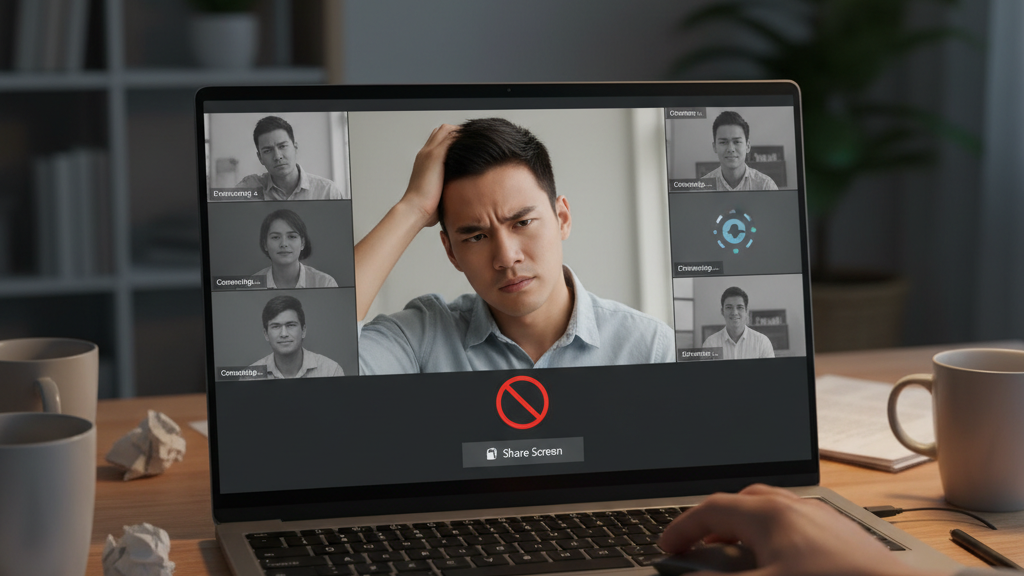
コメント